ساخت کانال تلگرام در کامپیوتر
همانطور که می دانید تلگرام دارای نسخه های مختلفی است که یکی از این نسخه ها را شما می توانید روی کامپیوتر خود با سیستم عامل های مختلف از جمله ویندوز یا حتی لینوکس و مک داشته باشید. روی این نسخه های تلگرام هم می توانید کانال تلگرام خود را راه اندازی کنید. البته به شرطی که قبل از آن حساب تلگرام خود را روی گوشیِ هوشمند خود ساخته باشید و با همان حساب با تلگرام کامپیوتر ورود کرده باشید.
در ویرایش های تلگرام کامپیوتر ممکن است روال رسیدن به صفحۀ درج مشخصات کانال که در تصویر زیر واضح است، کمی متفاوت باشد. اما ما این مراحل را خدمت شما در آخرین نسخۀ تلگرام کامپیوتر پی می گیریم.
پس در اولین مرحله روی علامت سه خط در بالا سمت چپ پنجرۀ تلگرام کلیک کنید تا فهرستی برای شما باز شود. حالا باید روی New Channel کلیک نمایید. با این کار یک جعبه در وسط صفحۀ نرم افزار باز شده که شما باید مشخصات اولیۀ کانال خود را وارد کنید.
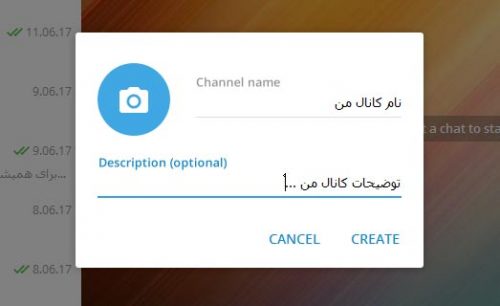
ساخت کانال تلگرام در کامپیوتر
نام کانال را باید در قسمت Channel name وارد کنید و توضیحات کانال را در Description (optional). که البته توضیحات کانال اختیاری است. البته بعداً تمامی جزئیات کانال را می توانید ویرایش کنید. با کلیک روی CREATE کانال شما فوری ساخته می شود و در مرحلۀ بعدی باید نوع کانال را اتنخاب کنید.
کانالی که شما می سازید می تواند از نوع خصوصی یا عمومی باشد. کانال های خصوصی با یک لینک دعوت افراد می توانند عضو شوند. اما کانال های عمومی به هر روشی که امکانش هست، کاربران تلگرام می توانند کانال شما را یافته و عضو کانال شوند. مثلاً از طریق جعبۀ جستجوی تلگرام به راحتی می توان کانال شما را پیدا کرد. پس اگر قصد شما افزایش ممبر کانال تلگرام است، حتماً نوع کانال را عمومی یا Public Channel انتخاب کنید.
با انتخاب گزینۀ Public Channel از طریق جعبۀ Link می بایستی لینک کانال خود را تعیین کنید که این همان شناسۀ کانال شماست. شناسۀ کانال حتماً باید آزاد باشد و توسط فرد دیگری روی تلگرام گرفته نشده باشد. شما فقط می توانید از حروف و اعداد انگلیسی به علاوۀ علامت زیرخط ( _ ) برای شناسۀ خود استفاده کنید. پس از آن هم تایید کنید.
در مراحل بعدی هم تلگرام به شما پیشنهاد می کند که از فهرست مخاطب های خود افرادی که مد نظرتان است را به کانال اضافه کنید. اگر نمی خواهید این کار را انجام دهید می توانید روی SKIP کلیک کنید. حالا کانال شما ساخته شده و آمادۀ انتشار محتوا است. از فهرست گفتگوها و کانال ها از سمت چپ نرم افزار، کانال خود را می توانید ببینید. با کلیک روی آن وارد کانال شده و می توانید از جعبۀ پایین کانال برای انتشار محتوا درون کانال استفاده کنید.
با کلیک روی سربرگ بالای کانال و سپس کلیک روی SET PHOTO می توانید عکسی را برای کانال خود انتخاب کنید، که تقریباً این کار ضروری است. با کلیک روی EDIT هم می توانید مشخصات کانال را ویرایش کنید. الان چیزی که واضح است این است که کانال شما ساخته شده و آمادۀ انتشار محتوا و جذب عضو برای آن است. این دو کار از مهم ترین کارهایی است که شما می بایستی انجام دهید. با آموزش های دیگر سایت تلگرام برای رسیدن به این دو هدف همراه ما باشید. به شما راه کارهای ارزان و مفیدی را معرفی خواهیم کرد.
۰ دیدگاه